Bagaimana cara menetapkan semula komputer riba Windows?
Jul 10, 2025 am 11:45 AMReset kilang memasang semula tingkap, mengeluarkan semua aplikasi, fail, dan tetapan. 1. Sandarkan data, putuskan peralatan, dan pastikan bekalan kuasa. 2. Reset akses melalui Tetapan> Sistem> Pemulihan dengan pilihan untuk menyimpan fail atau mengeluarkan segala -galanya. 3. Gunakan media pemulihan jika sistem gagal boot. 4. Pasang semula pemacu dan aplikasi penting selepas ditetapkan semula, bermula dengan pelayar dan alat keselamatan untuk persediaan yang optimum.

Jika komputer riba Windows anda bertindak atau anda sedang bersedia untuk menjualnya, tetapan semula kilang boleh menjadi penyelesaian yang kukuh. Ia menyapu segala -galanya bersih dan membawa sistem kembali ke keadaan asalnya - seperti ketika anda mula -mula membuangnya.
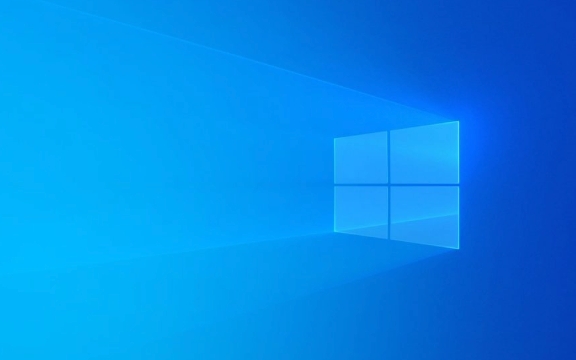
Apa sebenarnya tetapan semula kilang
Sebelum melompat ke langkah -langkah, penting untuk memahami apa yang dimaksudkan dengan proses ini. Reset kilang memasang semula Windows dari awal, mengeluarkan semua aplikasi, fail, dan tetapan yang ditambah selepas pembelian. Ini termasuk dokumen peribadi, program yang dimuat turun, dan keutamaan tersuai.
Ia bukan sekadar memulakan semula atau memasang semula - ia adalah pembersihan penuh yang hanya boleh dilakukan sebaik sahaja anda menyokong apa -apa yang penting. Sesetengah peranti juga memberi anda pilihan untuk menyimpan fail anda tetapi mengeluarkan aplikasi dan tetapan, jadi semakan semula sebelum meneruskan.
Cara mengakses pilihan tetapkan semula di Windows
Anda tidak selalu memerlukan sistem kerja untuk melakukan ini, tetapi jika komputer riba anda masih but dengan normal, inilah cara untuk memulakan:

- Pergi ke Tetapan> Sistem> Pemulihan
- Di bawah "Tetapkan semula PC ini," klik bermula
- Anda akan melihat dua pilihan: "Simpan fail saya" (membuang aplikasi dan tetapan sahaja) atau "Keluarkan segala -galanya" (lap penuh)
Dari sini, ikuti arahan di skrin. Jika sistem anda tidak boot dengan betul, anda mungkin perlu menggunakan media pemulihan atau mengakses pilihan permulaan lanjutan dengan memegang Shift semasa mengklik Restart.
Apa yang perlu dilakukan sebelum memukul semula
Langkah ini lebih penting daripada orang berfikir. Melangkau mana -mana ini boleh menyebabkan sakit kepala kemudian:

- Menyandarkan data peribadi ke pemacu luaran atau perkhidmatan awan
- Pastikan anda mempunyai kunci produk atau maklumat akaun untuk sebarang perisian berlesen
- Putuskan sambungan peranti luaran seperti pencetak atau pemacu (kecuali menggunakan satu untuk sandaran)
- Pastikan komputer riba dipasang-jangan risiko kehilangan proses pertengahan kuasa
Juga, jika anda menetapkan semula kerana isu -isu prestasi, pertimbangkan untuk memeriksa kesihatan cakera atau imbasan malware terlebih dahulu - kadang -kadang kelambatan mempunyai pembetulan yang lebih mudah.
Memasang semula pemacu dan aplikasi selepas menetapkan semula
Setelah menetapkan semula selesai, anda akan melalui proses persediaan sekali lagi, seperti kali pertama. Windows secara automatik akan memasang kebanyakan pemacu, terutamanya jika anda menggunakan komputer riba nama jenama. Tetapi sesetengah peranti mungkin memerlukan muat turun manual dari laman web pengilang.
Untuk aplikasi, sebaiknya tunggu sehingga segala -galanya disediakan sebelum memasang terlalu banyak. Dapatkan pelayar dan alat keselamatan anda berjalan terlebih dahulu, kemudian beralih ke aplikasi sehari -hari seperti suite pejabat atau pemain media.
Itu sahaja - tidak terlalu rumit, tetapi banyak perkara kecil yang membuat perbezaan jika terlepas.
Atas ialah kandungan terperinci Bagaimana cara menetapkan semula komputer riba Windows?. Untuk maklumat lanjut, sila ikut artikel berkaitan lain di laman web China PHP!

Alat AI Hot

Undress AI Tool
Gambar buka pakaian secara percuma

Undresser.AI Undress
Apl berkuasa AI untuk mencipta foto bogel yang realistik

AI Clothes Remover
Alat AI dalam talian untuk mengeluarkan pakaian daripada foto.

Clothoff.io
Penyingkiran pakaian AI

Video Face Swap
Tukar muka dalam mana-mana video dengan mudah menggunakan alat tukar muka AI percuma kami!

Artikel Panas

Alat panas

Notepad++7.3.1
Editor kod yang mudah digunakan dan percuma

SublimeText3 versi Cina
Versi Cina, sangat mudah digunakan

Hantar Studio 13.0.1
Persekitaran pembangunan bersepadu PHP yang berkuasa

Dreamweaver CS6
Alat pembangunan web visual

SublimeText3 versi Mac
Perisian penyuntingan kod peringkat Tuhan (SublimeText3)
 Cara menetapkan semula tumpukan TCP/IP di Windows
Aug 02, 2025 pm 01:25 PM
Cara menetapkan semula tumpukan TCP/IP di Windows
Aug 02, 2025 pm 01:25 PM
ToresolvenetworkconnectivityissuesinWindows,resettheTCP/IPstackbyfirstopeningCommandPromptasAdministrator,thenrunningthecommandnetshintipreset,andfinallyrestartingyourcomputertoapplychanges;ifissuespersist,optionallyrunnetshwinsockresetandrebootagain
 Apakah kebaikan dan keburukan utama Linux vs Windows?
Aug 03, 2025 am 02:56 AM
Apakah kebaikan dan keburukan utama Linux vs Windows?
Aug 03, 2025 am 02:56 AM
Linux sesuai untuk perkakasan lama, mempunyai keselamatan yang tinggi dan boleh disesuaikan, tetapi mempunyai keserasian perisian yang lemah; Perisian Windows kaya dan mudah digunakan, tetapi mempunyai penggunaan sumber yang tinggi. 1. Dari segi prestasi, Linux ringan dan cekap, sesuai untuk peranti lama; Windows mempunyai keperluan perkakasan yang tinggi. 2. Dari segi perisian, Windows mempunyai keserasian yang lebih luas, terutama alat dan permainan profesional; Linux perlu menggunakan alat untuk menjalankan beberapa perisian. 3. Dari segi keselamatan, pengurusan kebenaran Linux lebih ketat dan kemas kini adalah mudah; Walaupun Windows dilindungi, ia masih terdedah kepada serangan. 4. Dari segi kesukaran penggunaan, lengkung pembelajaran Linux adalah curam; Operasi Windows adalah intuitif. Pilih mengikut keperluan: Pilih Linux dengan prestasi dan keselamatan, dan pilih Windows dengan keserasian dan kemudahan penggunaan.
 Cara Membolehkan Hyper-V di Windows
Aug 04, 2025 am 12:53 AM
Cara Membolehkan Hyper-V di Windows
Aug 04, 2025 am 12:53 AM
Hyper-vcanbeenabledonwindowspro, perusahaan, oreducationeditionsbymeetingsystemrequirementsincluding64-bitcpuwithslat, vmmonitormodeextension, bios/uefivirtualizationenabled, andatleast4gbram.2bram
 Cara menukar resolusi skrin di Windows
Aug 02, 2025 pm 03:08 PM
Cara menukar resolusi skrin di Windows
Aug 02, 2025 pm 03:08 PM
Kanan-klikthedesktopandSelect "Displaysettings" toopenthedisplayOptions.2.UNDERTHE "paparan", klik "paparanResolution" dropdownandchoosearesolution, lebih disukaiThereCommendeNeForbeStimagequality.3.confirmthechanges
 Bagaimana untuk menyelesaikan sentuhan sentuh tidak berfungsi di Windows?
Aug 05, 2025 am 09:21 AM
Bagaimana untuk menyelesaikan sentuhan sentuh tidak berfungsi di Windows?
Aug 05, 2025 am 09:21 AM
Checkifthetouchpadisdisabledbyusingthefunctionkey(Fn F6/F9/F12),adedicatedtogglebutton,orensuringit’sturnedoninSettings>Devices>Touchpad,andunplugexternalmice.2.UpdateorreinstallthetouchpaddriverviaDeviceManagerbyselectingUpdatedriverorUninstal
 Cara menyelesaikan masalah pemasangan Windows yang gagal
Aug 02, 2025 pm 12:53 PM
Cara menyelesaikan masalah pemasangan Windows yang gagal
Aug 02, 2025 pm 12:53 PM
Sahkan visifewiWowSoisfrommicrosoftandRecreatetheBebootaTableSabableusBusthemediacreationToolorrufusWithCorrectSettings; 2.ensureHardwaremeeterRequirements, testRamandstorageHealthelheurals;
 Cara melancarkan kemas kini pemandu di Windows
Aug 03, 2025 am 11:10 AM
Cara melancarkan kemas kini pemandu di Windows
Aug 03, 2025 am 11:10 AM
OpendeviceManagerBypressingwin xandselectingitorsearchingInthestartMenu.2.locatetheproblematicDevice-suchasdisplayadapters, soundvideoandgamecontrollers, networkadapters, orinputdevices
 Cara Mengubah Affinity Pemproses untuk Aplikasi secara kekal di Windows
Aug 03, 2025 am 12:37 AM
Cara Mengubah Affinity Pemproses untuk Aplikasi secara kekal di Windows
Aug 03, 2025 am 12:37 AM
WindowsdoesnotnegieldsupportPortanlySavingProcessorfinityfinityforapplications, butyoucanachievePersisentifityAnfinySingscriptsorthird-partytools.1.ProcessorAffityBindsAprocessTospecificcpucores, IntervingProveAnderThermalManagement, walaupunWindowSrealagement






